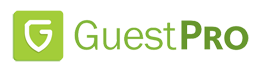Expenses
Expenses digunakan untuk mengelola pengeluaran pada properti (pembelian barang, pembayaran listrik, air, internet dan lainnya).
 |
Halaman Expenses (Gambar 1) merupakan halaman yang pertama kali dilihat ketika akses Accounting >>Expenses. Halaman Expenses menampilkan semua data expenses berdasarkan filter tanggal yang ditentukan. Warna transaksi merah muda menandakan transaksi belum dibayarkan.
1.1 Create Expenses
Pembuatan expenses baru dilakukan dengan klik Tombol Create Expenses kemudian mengisikan form expenses terlebih dahulu.
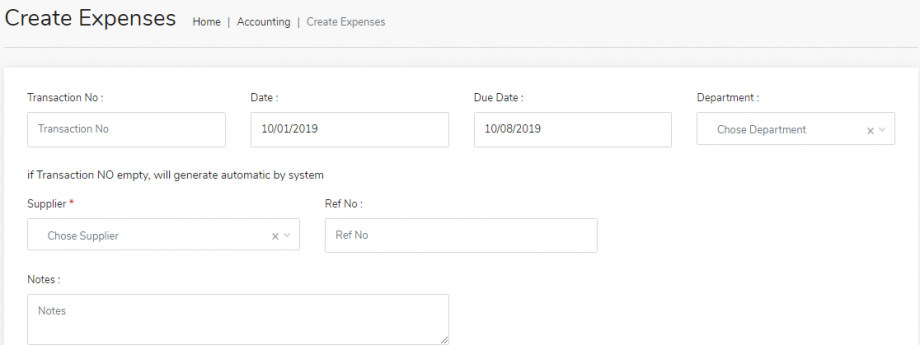 |
Gambar 2. Form Create Expenses
| Field | Keterangan | ||||||||||||
| Transaction No | Transaction No merupakan nomor transaksi (dapat dikosongkan) | ||||||||||||
| Date | Date merupakan informasi tanggal dilakukannya expenses | ||||||||||||
| Due Date | Due Date merupakan informasi tenggang waktu pembayaran | ||||||||||||
| Department | Department merupakan informasi departemen yang melakukan expenses | ||||||||||||
| Supplier | Supplier merupakan informasi supplier | ||||||||||||
| Ref No | Ref No merupakan nomor referensi | ||||||||||||
| Notes | Notes merupakan catatan dari expenses | ||||||||||||
| Expenses By | Expenses dapat dilakukan dengan Add By Account atau Add By Product
|
||||||||||||
| Remark | Remark merupakan catatan terkait expenses | ||||||||||||
| Qty | Qty merupakan jumlah barang yang dibeli | ||||||||||||
| Amount | Amount merupakan harga satuan barang/product/jasa | ||||||||||||
| Use Payment | Use Payment dicentang jika expenses yang diinputkan langsung dibayarkan
|
Jika semua kolom sudah dilengkapi untuk menyimpan transaksinya bisa dilakukan dengan klik tombol Save.
1.2 Detail Expenses
Detail Expenses menampilkan informasi expenses yang dibuat, detail expenses dapat dilihat dengan menekan Transaction No.
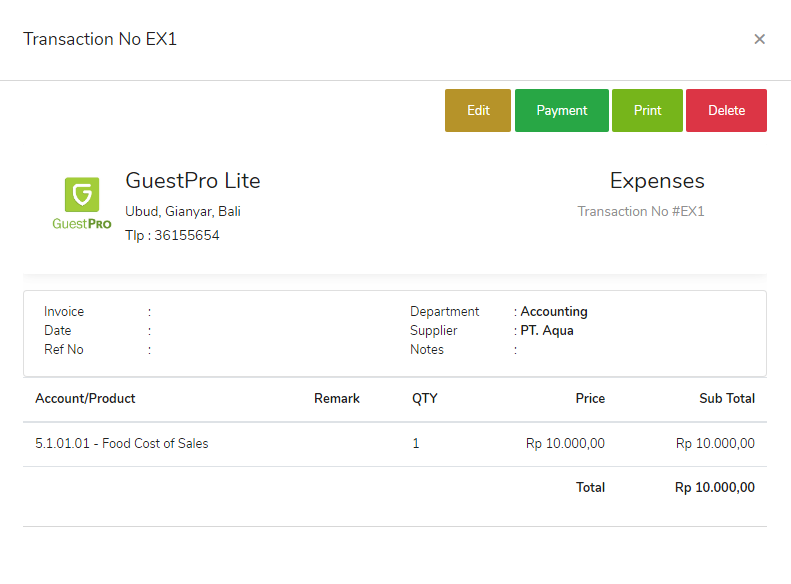 |
Detail Expenses menampilkan informasi nomor transaksi, informasi account atau product yang dilakukan expenses. Expenses memiliki 4 tombol, yaitu :
Tabel 2. Tombol pada Detail Expenses
| Tombol | Keterangan |
| Edit | Tombol Edit digunakan untuk melakukan perubahan atau modif dari expenses yang sudah dibuat |
| Payment | Tombol Payment digunakan untuk melakukan pembayaran expenses |
| Tombol Print digunakan untuk mencetak expenses | |
| Delete | Tombol Delete digunakan untuk menghapus expenses yang sudah dibuat |